★ 해당 내용은 대한상공회의소 '경영정보시각화능력 실기_ Power BI 모의문제 A형' 을 기초로 작성되었습니다.
[해당 시험 내용]
[24년 빅데이터 신설 자격증] 경영정보시각화 능력
대한상공회의소에서 방금 따끈한 메일을 받았다. 2024년 빅데이터분야 신설 국가기술자격 경영정보시각화능력<span sty..
puppy-foot-it.tistory.com
이전 내용
[Power BI] 엑셀 파일 열어서 가져오기 (+Power Query)
★ 경영정보시각화능력 실기 모의문제를 기준으로 진행된 내용입니다. 우선 다운로드 받은 Power BI를 실행시키고,상단의 빈 보고서 클릭 보고서에 데이터 추가에서Excel 파일에서 데이터 가져오
puppy-foot-it.tistory.com
이전 시간에는 Power BI를 실행하고, 엑셀 파일을 Power Query 편집기로 로드하는 방법에 대해 진행했다.
POWER QUERY 로 데이터 편집하기 (데이터 전처리)
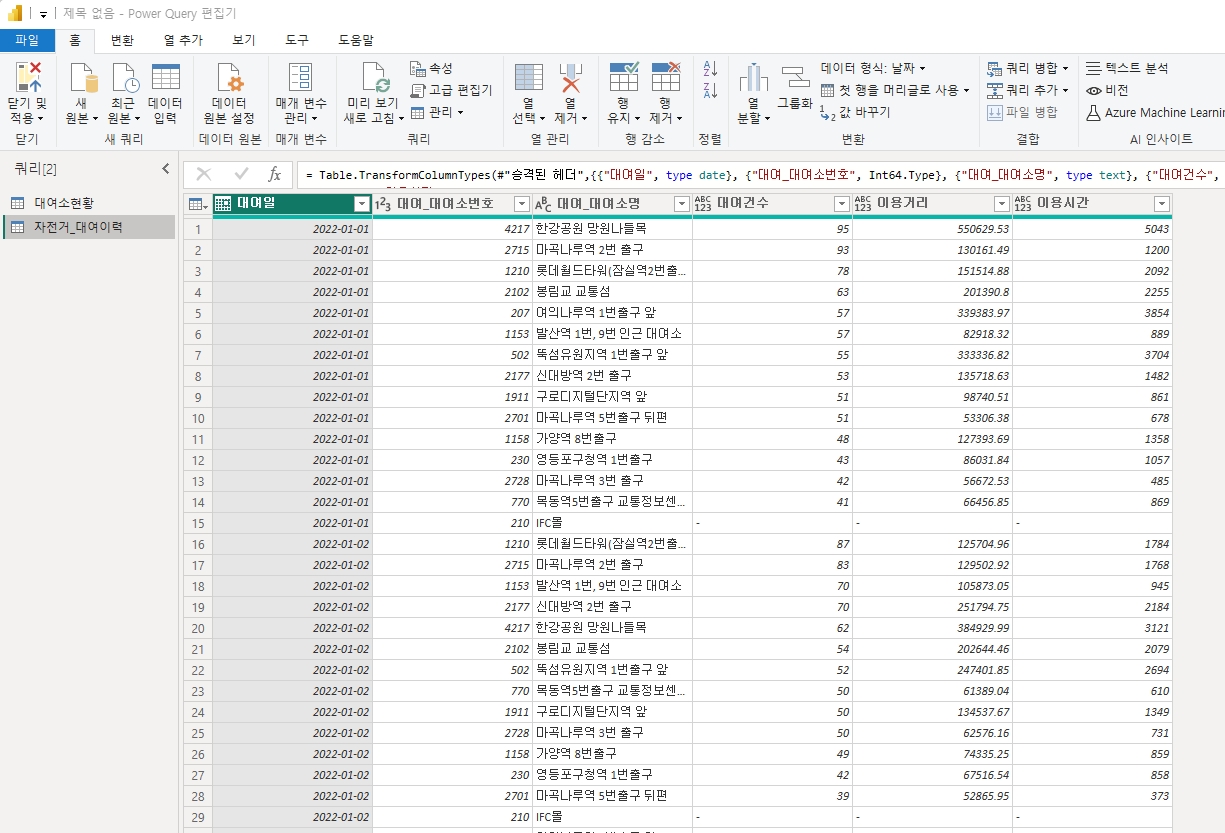
◆ 파워쿼리 편집기를 통해 <자전거_대여이력> 테이블의 [대여 대여소번호] 필드의 "210" 값 해제하기

자전거_대여이력 테이블과 대여_대여소번호 필드는 상단의 그림과 같다.
해당 필드에서 "210" 값을 해제하기 위해서는
1. 대여_대여소번호 필터의 ▼ 버튼 클릭

2. 필터 중의 "210" 체크 해제 후 확인 버튼

해당 필드의 210 값이 제외되며 우측에 적용된 단계에 "필터링된 행"이란 상태 메시지가 추가되었다.

◆ 필드의 데이터 형식 변경
- [대여시간], [이용시간] 필드: '정수'
- [이용거리] 필드: '10진수'
1. [대여건수] 필드를 먼저 클릭 후, 컨트롤 버튼을 같이 누르면서 [이용시간] 필드도 클릭
★ 빨간 네모칸 부분을 눌러야 전체 필드가 선택된다.

2. 오른쪽 마우스 버튼을 클릭 후, 형식 변경 - 정수 클릭

[이용거리]필드 역시 같은 방식으로 진행하면 된다.

◆ 파워쿼리 편집기를 통해 <자전거 대여이력> 테이블에 <대여소 현황> 테이블의 [자치구] 필드를 추가
▶ 쿼리 병합 기능 사용
- <자전거 대여이력> 테이블의 [대여 대여소번호] 필드와 <대여소현황> 테이블의 [대여소번호] 필드를 기준으로 병합
- 조인 종류: '왼쪽 외부'
▶ 추가된 필드 이름: [자치구]
▶ <대여소 현황> 테이블 로드 사용 해제
[풀이]

<자전거_대여이력> 테이블에서 상단 '쿼리 병합' 버튼 클릭

해당 버튼을 클릭하면 '병합' 창이 생성된다.

여기서, ' <자전거 대여이력> 테이블의 [대여 대여소번호] 필드와 <대여소현황> 테이블의 [대여소번호] 필드를 기준으로 병합' 하라는 것이 문제였으므로, (+ 조인 종류: '왼쪽 외부')
- [대여_대여소번호] 필드 클릭 후,
- 하단에서 <대여소현황> 테이블 선택
- 또 하단에 <대여소현황> 테이블의 [대여소번호] 필드 선택 한 뒤
- 조인 종류: '왼쪽 외부' 선택 후 확인 클릭

▼

해당 작업을 거치면 <자전거 대여이력> 테이블에 [대여소현황] 필드가 생성된다
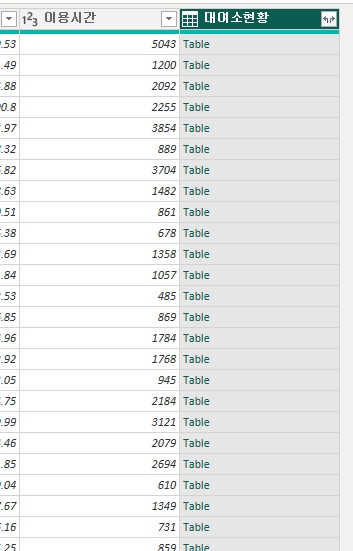
여기서 남은 문제는, 추가된 필드 이름은 [자치구] 로 하라고 하였으니,
대여소 현황 필드에서 필터 버튼을 클릭 후, [자치구] 필드를 제외하고 나머지 열 선택 해제 한 뒤,
원래 열 이름을 접두사로 사용 버튼도 해제하면

아래 그림과 같이 변환된다.

또한, '<대여소 현황> 테이블 로드를 사용 해제' 하라는 문제는
<자전거 대여이력> 테이블에 <대여소 현황> 테이블을 합쳤으니, PowerBI로 로드할 때는 <대여소 현황> 테이블은 로드하지 않도록 설정하라는 의미이다.
먼저, <대여소현황> 테이블을 오른쪽 마우스로 클릭 후,
로드 사용을 해제하면 되는데,
로드 사용이 해제되면 <대여소현황> 테이블의 글씨체가 기울임꼴로 바뀐다.

◆ <자전거 대여이력> 테이블의 필드 서식 변경
▶ [대여일] 필드: '년도-월-일' 형식으로 표시되도록 적용
▶ [대여건수] 필드: '정수', 천 단위에서 쉼표로 구분되도록 적용
★ 주의할 것!
해당 문제는 Power Query 상에서 변경하는 것이 아니라, Power BI Desktop으로 해당 테이블을 로드한 후에 진행해야 한다.
[풀이]
1. Power BI Desktop으로 <자전거 대여이력> 테이블 로드하기
먼저. Power Query 편집기의 상단에 있는 '닫기 및 적용' 을 클릭하여 편집기를 닫는다.

그러면 Power BI Desktop에서 데이터가 로드 되고, 왼쪽 메뉴의 테이블 보기를 클릭하면 <자전거 대여이력> 테이블이 잘 로드된 것을 확인할 수 있다.

2. [대여일] 필드: '년도-월-일' 형식으로 표시되도록 적용
대여일 필드를 선택한 후,
상단의 서식 클릭 > 요청한 형식에 맞는 형식을 클릭

▼
대여일 형식이 변환되었다.

3. [대여건수] 필드: '정수', 천 단위에서 쉼표로 구분되도록 적용
2번과 동일한 방식으로 진행하면 된다.[대여건수] 필드 선택 > 서식 '정수' 선택 > 쉼표 버튼 클릭

다음 내용
[POWER BI] 테이블 및 측정값 추가하기
★ 해당 내용은 대한상공회의소 '경영정보시각화능력 실기_ Power BI 모의문제 A형' 을 기초로 작성되었습니다.[해당 시험 내용] [24년 빅데이터 신설 자격증] 경영정보시각화 능력대한상공회의소
puppy-foot-it.tistory.com
'타이탄의 도구 > Power BI' 카테고리의 다른 글
| [POWER BI] (경영정보시각화 능력 실기) 막대형 차트 구현하기 (0) | 2024.08.31 |
|---|---|
| [POWER BI] (경영정보시각화 능력 실기) 단순 요소 구현 - 시각화 (2) | 2024.08.31 |
| [POWER BI] 테이블 및 측정값 추가하기 (0) | 2024.08.31 |
| [Power BI] 엑셀 파일 열어서 가져오기 (+Power Query) (0) | 2024.08.31 |
| [Power BI] Power BI란? Power BI 다운로드, 설치 하기 (0) | 2024.08.31 |



